A ONG espanhola Anar produziu um uma campanha com o título 'Solo para niños' (Só para...
A ONG espanhola Anar produziu um uma campanha com o título 'Solo para niños' (Só para...
486 visitantes online
Se você quer adicionar o FeedBurner ao seu blog, então este post é para você!
Não vamos entrar em detalhes aqui sobre uma definição concreta do que é um Feed, basta dizer que é uma
forma de seus leitores acompanhar o seu blog/site mais de perto.
Quando um internauta assinar o Feed de seu blog, o FeedBurner notificará a ele por e-mail toda
vez que você publicar um novo post, e vai mantê-los atualizados sobre o conteúdo do blog.
Desde que o FeedBurner foi comprado pela Google, você precisa ter uma conta no Google para poder usar o serviço.
Criando uma conta no Google.
1- Crie uma conta no Google e automaticamente você já estará fazendo parte da nova rede social deles, o Google Plus. Para isso basta acessar a página inicial do Google (http://www.google.com.br/) e clicar no primeiro item de menu (+Você), no lado esquerdo da tela do navegador, como mostrado na imagem abaixo:
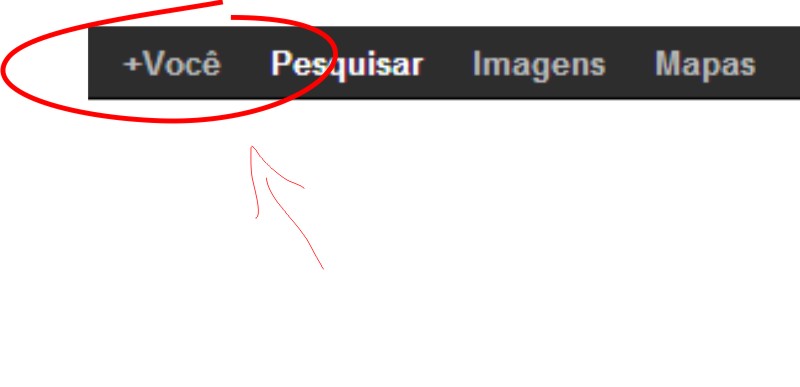
2- Na tela para a qual você foi direcionado será mostrado, no lado direito os campos de login onde os usuários devem inserir e-mail de senha para entrar, logo acima da caixa de login, no canto direito, há um botão na cor vermelha chamado 'CRIAR UMA CONTA', clique neste botão.
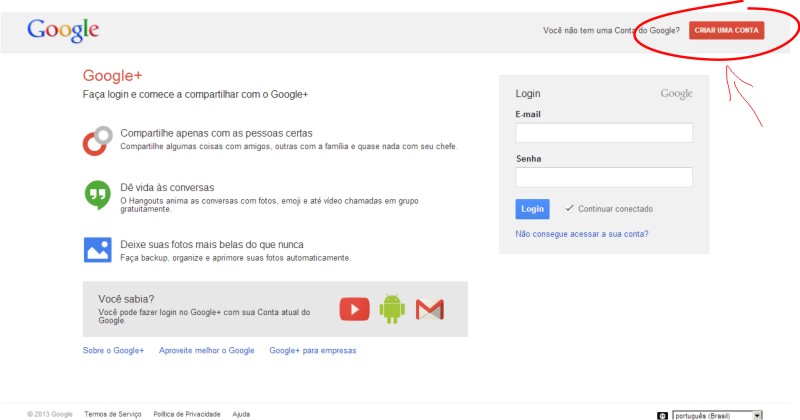
3- Esta é a tela de cadastro onde você deve inserir seus dados no formulário mostrado no lado direito. Depois disso já poderemos criar nossa conta no Feedburner:
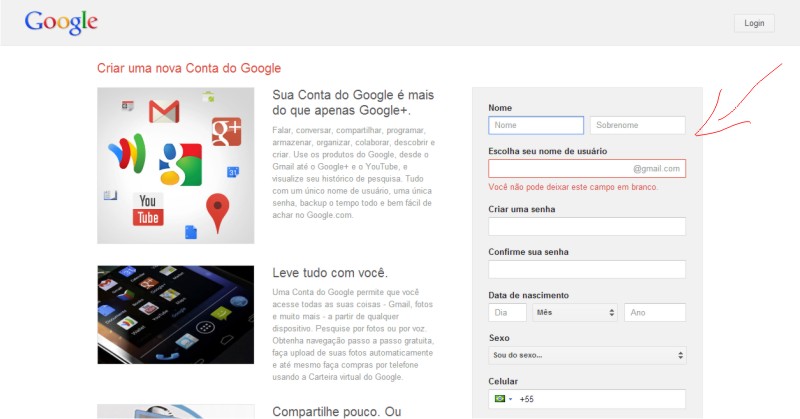
Criando a conta no Feedburner
1- Acesse o endereço 'http://feedburner.google.com', para fazer login na página do FeedBurner. use os dados de login que você escolheu ao criar sua conta no Google:
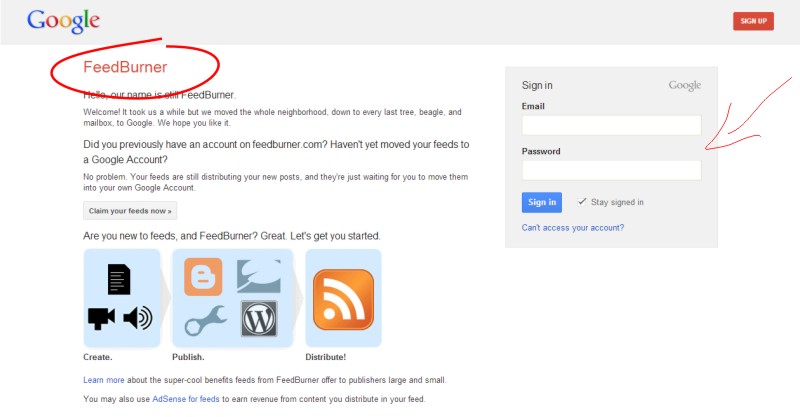
2- Após ter feito login a tela abaixo será mostra, insira o endereço de seu website no campo chamado 'Burn a feed right this instant.' e clique em 'Next', bem ao lado direito do campo onde você acabou de inserir o link de seu website.
2.1- Importante: Se você quiser criar um Feed para a categoria/seção 'Blog' do seu site, você deve acessar a página inicial de seu blog e copiar o endereço que está sendo mostrado no campo de endereços do seu navegador web:

3- Depois de inserir o endereço do site você será direcionado para a tela abaixo, onde deverá copiar os dois endereços gerados pelo sistema, esses dois links serão muito importante na hora em que iremos criar o aplicativo para a publicação automática do conteúdo do site nas redes sociais. Depois de copiar estes endereços e guardá-los em um arquivo que você possa acessar mais tarde, clique em 'Next'.
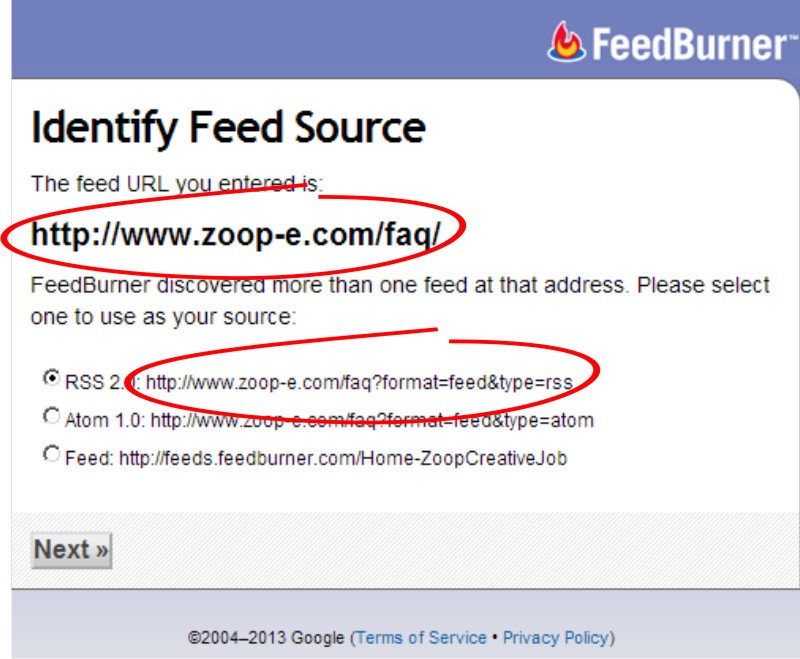
4- Esta é a tela de boas-vindas do Feed para você, 'Welcome! Let us burn a feed for you.', e se você está vendo isso significa que tudo deu certo e você já tem um Feed configurado para seu site/blog.
4.1- Ainda é possível escolher o título do seu Feed, este título será exibido toda vez que fizermos uma nova publicação em nosso website e na sequência o aplicativo IFTTT enviar para as redes sociais, por isso verifique o que está escrito no campo '1', chamado de 'Feed Title:', se preferir troque por outro título, e clique em 'Next'.
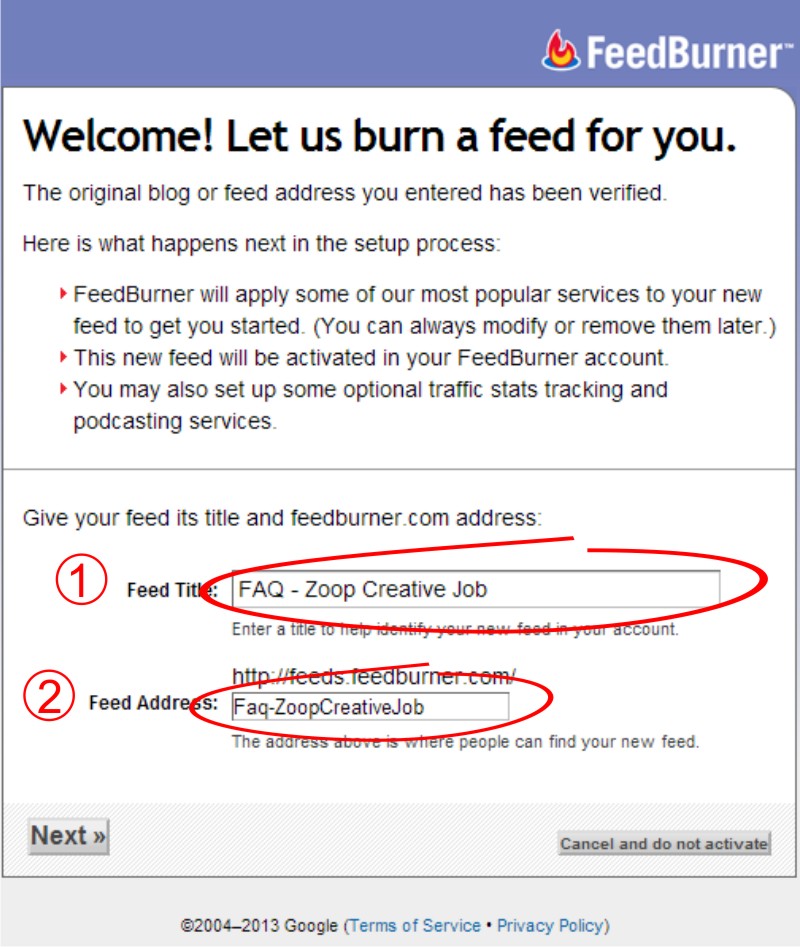
5- Esta é a última tela do processo de criação de uma conta no FeedBurner, nela é mostrado o link do seu novo Feed, clique em 'Next' para concluir. Agora o próximo passo é fazer a configuração do aplicativo IFTTT que será será usado para conectar o website às redes sociais.
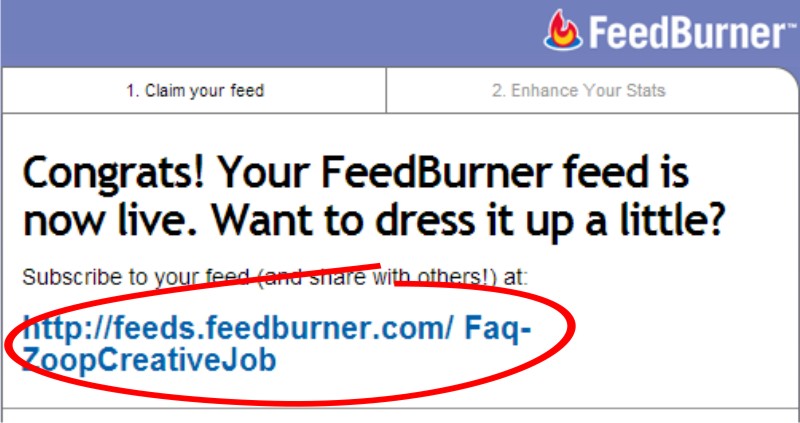
Para fazer a configuração do aplicativo IFTTT (If This Then That) que será será usado para conectar o website às redes sociais.
PARA CONFIGURAR O IFTTT VEJA A FAQ-218 - CLICANDO AQUI.